
Création du document
Nous allons commencer par créer un document d'une taille de 1 (largeur) x 3 (hauteur) sur un fond transparent.
Une fois ceci fait, nous allons passer à l'effet lui-même.
Création du motif
Dans cette partie, nous allons commencer par prendre un crayon d'une épaisseur d'un pixel.
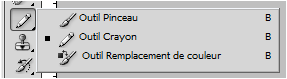
Maintenant que l'on a le crayon avec le bon pixel, passons maintenant au zoom. Dans votre menu sur la gauche, vous avez un outil en forme de loupe, prenez-le et zoomez à fond puisque la forme est assez petite.
![]()
Une fois que vous avez le zoom à fond, vous pourrez voir clairement le fond et enfin, vous pouvez travailler dessus. Il ne vous reste plus qu'à faire comme sur l'image ci-dessous.
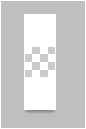
Désormais, votre motif est prêt. Passons maintenant, à l'ajout dans le logiciel afin de pouvoir réutiliser ce motif ultérieurement. Allons dans le menu Edition. Dans les options du menu, vous avez Utiliser comme motif. Cliquez dessus.
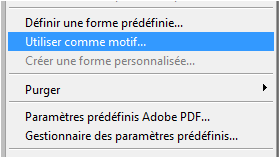
Une fois que vous avez cliqué dessus, vous pouvez le nommer comme bon vous semblera ou bien laisser le nom par défaut. Dans un souci de clarté, il est conseillé de lui attribuer un nom.
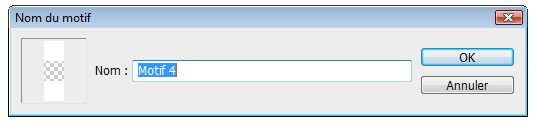
Puis faites OK. Résultat en mode incrustation:
Conclusion
Vous pouvez l'utiliser dans toutes les créations si vous le désirez (en mode incrustation ou non). Il est inutile de le recréer puisque vous l'avez défini comme motif. Vous pouvez également sauvegarder tous vos motifs.
Découvrez ce tutoriel photoshop : matte painting à lire tout de suite !









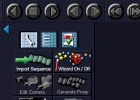






Est-ce que tu aurais une traduction Anglais-Francais ou l'inverse pour enfin faire de la photo ?? !!!
Merci encore
Pas terrible le tuto.....